
Kolejną przydatną nową funkcją wprowadzoną w systemie Windows Server 2016 jest nowy format dysku wirtualnego. - Zestaw VHD (VHDS), zapewniając możliwość jednoczesnego korzystania z jednego dysku wirtualnego przez wiele maszyn wirtualnych. Ta funkcja wymaga użycia scenariuszy klastra gościa (klaster plików, SQL Server AlwaysOn FCI itp.), Gdy dyski udostępnione są potrzebne do uzyskania dostępu ze wszystkich węzłów maszyny wirtualnej klastra. Technologia VHD Set została zaprojektowana w celu zastąpienia współdzielonych dysków VHDX, a także nie wymaga konfiguracji wirtualnej karty HBA, SAN do prezentacji jednej jednostki LUN na kilku maszynach wirtualnych.
W systemie Windows Server 2012 R2 do udostępnienia funkcji klastra gościa wykorzystano format udostępnionego dysku wirtualnego VHDX. Jednak wspólna technologia VHDX ma kilka wad:
- niemożność zmiany rozmiaru lub migracji udostępnionych dysków VHDX
- Dyski VHDX nie obsługują tworzenia kopii zapasowych, punktów kontrolnych i replikacji
Dyski VHDS są wolne od tych ograniczeń, jednak będą działać tylko na maszynach wirtualnych z systemem operacyjnym gościa Windows Server 2016. Dyski VHDS zapewniają następujące nowe funkcje:
- replikacja i tworzenie kopii zapasowych na poziomie hosta
- zmiana rozmiaru dysku VHD Set w locie (bez zatrzymywania maszyny wirtualnej)
- obsługuje migrację dysku twardego
- tworzenie punktów kontrolnych (punktów kontrolnych) dla plików .vhds
Aby utworzyć nowy zestaw VHD, w menu graficznym Menedżera funkcji Hyper-V wybierz Nowy -> Dysk wirtualny. Określ typ dysku Zestaw VHD, następnie wybierz typ dysku (stały lub dynamiczny), nazwę pliku, lokalizację i rozmiar.
 Ten dysk można również utworzyć za pomocą programu PowerShell:
Ten dysk można również utworzyć za pomocą programu PowerShell:
New-VHD -Path c: \usterstorage \ vmstorage01 \ DynamicDisk.vhds -SizeBytes 40Gb -Dynamic
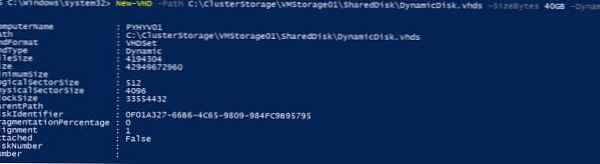 Podczas tworzenia dysku wystarczy określić rozszerzenie pliku vhds, w wyniku którego program PowerShell automatycznie tworzy dysk Zestaw VHD. Podczas tworzenia dysku typu Zestaw VHD pojawiają się dwa pliki:
Podczas tworzenia dysku wystarczy określić rozszerzenie pliku vhds, w wyniku którego program PowerShell automatycznie tworzy dysk Zestaw VHD. Podczas tworzenia dysku typu Zestaw VHD pojawiają się dwa pliki:
- .avhdx - rzeczywisty plik dysku danych (może to być stały rozmiar lub plik dynamiczny)
- .VHD - mały plik (260 Kb) z metadanymi do koordynowania dostępu między węzłami (węzłami) klastra gościa.
 Poniżej przedstawiono przykład tworzenia dwuwęzłowego klastra gościa na dyskach VHDS.
Poniżej przedstawiono przykład tworzenia dwuwęzłowego klastra gościa na dyskach VHDS.
Utwórz dwa nowe dyski VHDS. Jeden będzie dyskiem dla świadków w kworum klastra, drugi będzie dyskiem z danymi. Na przykład nasz klaster składa się z dwóch maszyn wirtualnych. Na każdej maszynie wirtualnej łączymy oba dyski VHDS. Można to zrobić za pomocą graficznego interfejsu użytkownika funkcji Hyper-V lub programu PowerShell:
Dodaj-VMHardDiskDrive -VMName VMCL01 -Path "c: \ ClusterStorage \ SharedDisk \ VM_Quorum.vhds" -SupportPersistentReservations
Dodaj-VMHardDiskDrive -VMName VMCL01 -Path "c: \ ClusterStorage \ SharedDisk \ VM_Shared.vhds" -SupportPersistentReservations
Dodaj-VMHardDiskDrive -VMName VMCL02 -Path "c: \ ClusterStorage \ SharedDisk \ VM_Quorum.vhds" -SupportPersistentReservations
Dodaj-VMHardDiskDrive -VMName VMCL02 -Path "c: \ ClusterStorage \ SharedDisk \ VM_Shared.vhds" -SupportPersistentReservations
Na każdym z serwerów wirtualnych musisz zainstalować komponent Klaster pracy awaryjnej:
Install-WindowsFeature -Name Failover-Clustering -IncludeManagementTools -ComputerName VMCL01
Install-WindowsFeature -Name Failover-Clustering -IncludeManagementTools -ComputerName VMCL02
Inicjowanie dysków:
get-disk |? OperationalStatus -Like „Offline” | Zainicjuj dysk
I utwórz na nich partycje NTFS:
New-Volume -DiskNumber 1 -FileSystem NTFS -FriendlyName Quorum
New-Volume -DiskNumber 2 -FileSystem NTFS -FriendlyName Data
Pozostaje stworzyć klaster:
# Kontrola zgodności
Test-Cluster VMCL01, VMCL02# Utwórz klaster
New-Cluster -Name FSCluster01 -Node VMCL01, VMCL02 -StaticAddress 192.168.0.50
(Get-ClusterResource |? Jak nazwa „Cluster Disk 1”). Name = „Quorum”
(Get-ClusterResource |? Jak nazwa „Cluster Disk 2”). Name = „Data”
# Określ dysk świadka
Set-ClusterQuorum -DiskWitness Quorum
# Dodaj dysk Cluster Shared Volume
Get-ClusterResource -Name Data | Add-ClusterSharedVolume
Jeśli wszystko zostanie wykonane poprawnie, otrzymasz klaster z dwoma węzłami.
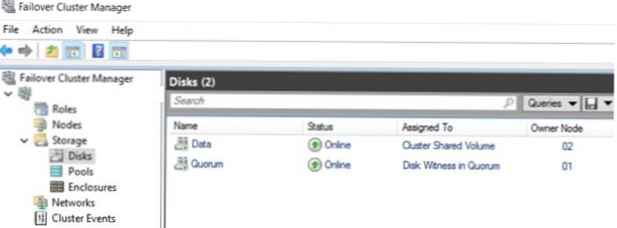 Istnieje możliwość konwersji istniejących udostępnionych dysków VHDX na format VHD Set. Konwersja jest wykonywana w trybie offline (dysk nie powinien być używany i musi być odłączony od wszystkich maszyn wirtualnych) za pomocą polecenia cmdlet Convert-vhd:
Istnieje możliwość konwersji istniejących udostępnionych dysków VHDX na format VHD Set. Konwersja jest wykonywana w trybie offline (dysk nie powinien być używany i musi być odłączony od wszystkich maszyn wirtualnych) za pomocą polecenia cmdlet Convert-vhd:
Convert-VHD „C: \ ClusterStorage \ SharedDisk \ old.vhdx” „C: \ ClusterStorage \ SharedDisk \ new.vhds”
Tak więc technologia VHD Set w systemie Windows Server 2016 ułatwia tworzenie klastra gości MSFT bez użycia zaawansowanej technologii NPIV, wirtualnych kart HBA i wirtualnych sieci SAN. Wirtualne dyski VHDS natywnie obsługują zmiany rozmiaru, migawki i migrację.











